2015 CITROEN C4 CD player
[x] Cancel search: CD playerPage 41 of 584
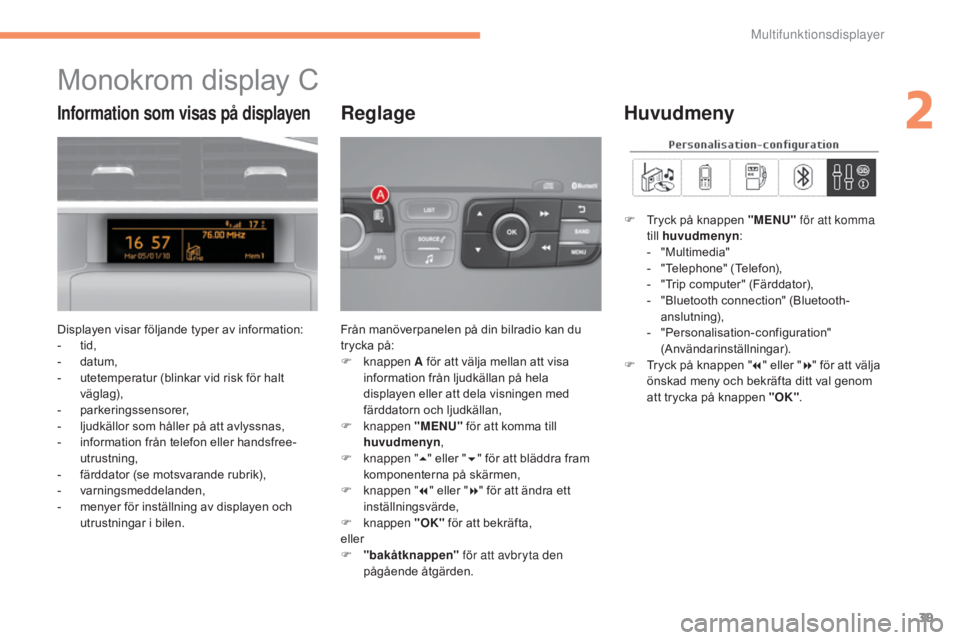
39
C4-2_sv_Chap02_ecran-multifonction_ed01-2015
C4-2_sv_Chap02_ecran-multifonction_ed01-2015
Monokrom display C
Displayen visar följande typer av information:
- tid,
-
d
atum,
-
u
tetemperatur (blinkar vid risk för halt
väglag),
-
p
arkeringssensorer,
-
l
judkällor som håller på att avlyssnas,
-
i
nformation från telefon eller handsfree-
utrustning,
-
f
ärddator (se motsvarande rubrik),
-
v
arningsmeddelanden,
-
m
enyer för inställning av displayen och
utrustningar i bilen. Från manöverpanelen på din bilradio kan du
trycka på:
F
knappen A för att välja mellan att visa
information från ljudkällan på hela
displayen eller att dela visningen med
färddatorn och ljudkällan,
F
knappen "MENU" för att komma till
huvudmenyn ,
F
k
nappen "5" eller " 6" för att bläddra fram
komponenterna på skärmen,
F
k
nappen "7" eller " 8" för att ändra ett
inställningsvärde,
F
knappen "OK" för att bekräfta,
eller
F
"b
akåtknappen" för att avbryta den
pågående åtgärden.
Reglage
F Tryck på knappen "MENU" för att komma
till huvudmenyn :
-
"
Multimedia"
-
"
Telephone" (Telefon),
-
"
Trip computer" (Färddator),
-
"
Bluetooth connection" (Bluetooth-
anslutning),
-
"
Personalisation-configuration"
(Användarinställningar).
F
T
ryck på knappen " 7" eller " 8" för att välja
önskad meny och bekräfta ditt val genom
att trycka på knappen "OK" .
HuvudmenyInformation som visas på displayen
2
Multifunktionsdisplayer
Page 42 of 584
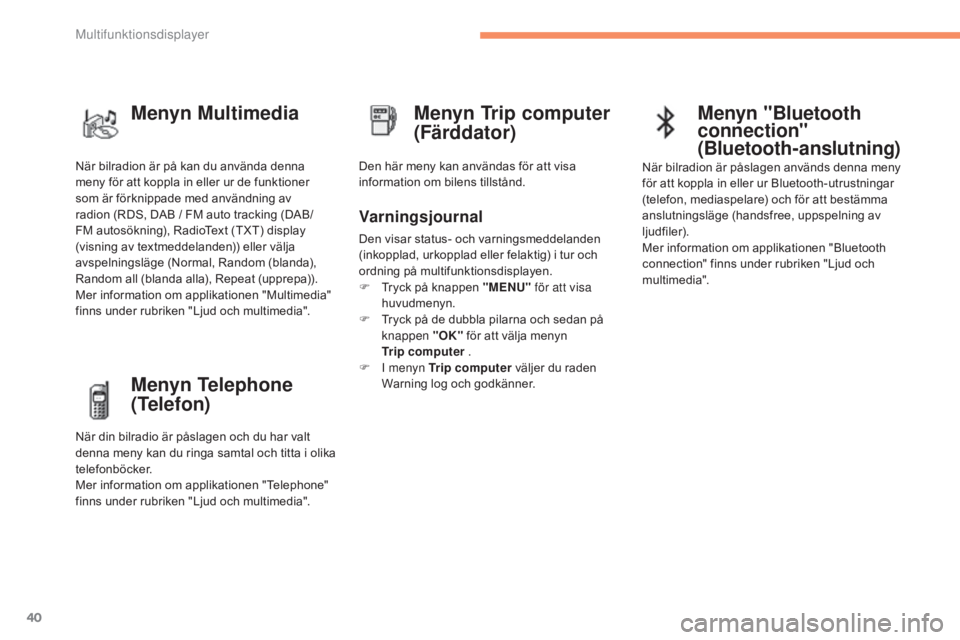
40
C4-2_sv_Chap02_ecran-multifonction_ed01-2015
C4-2_sv_Chap02_ecran-multifonction_ed01-2015
Menyn Telephone
(Telefon)
När din bilradio är påslagen och du har valt
denna meny kan du ringa samtal och titta i olika
telefonböcker.
Mer information om applikationen "Telephone"
finns under rubriken "Ljud och multimedia".Den här meny kan användas för att visa
information om bilens tillstånd.
Varningsjournal
Den visar status- och varningsmeddelanden
(inkopplad, urkopplad eller felaktig) i tur och
ordning på multifunktionsdisplayen.
F
T
ryck på knappen "MENU" för att visa
huvudmenyn.
F
T
ryck på de dubbla pilarna och sedan på
knappen " OK" för att välja menyn
Trip computer .
F
I m
enyn Trip computer väljer du raden
Warning log och godkänner.
Menyn Trip computer
(Färddator)
Menyn Multimedia
När bilradion är på kan du använda denna
meny för att koppla in eller ur de funktioner
som är förknippade med användning av
radion (RDS, DAB / FM auto tracking (DAB/
FM autosökning), RadioText (TXT) display
(visning av textmeddelanden)) eller välja
avspelningsläge (Normal, Random (blanda),
Random all (blanda alla), Repeat (upprepa)).
Mer information om applikationen "Multimedia"
finns under rubriken "Ljud och multimedia".
Menyn "Bluetooth
connection"
(Bluetooth-anslutning)
När bilradion är påslagen används denna meny
för att koppla in eller ur Bluetooth-utrustningar
(telefon, mediaspelare) och för att bestämma
anslutningsläge (handsfree, uppspelning av
ljudfiler).
Mer information om applikationen "Bluetooth
connection" finns under rubriken "Ljud och
multimedia".
Multifunktionsdisplayer
Page 43 of 584

41
C4-2_sv_Chap02_ecran-multifonction_ed01-2015
C4-2_sv_Chap02_ecran-multifonction_ed01-2015
Menyn Personalisation-
configuration
(Användarinställningar)
Den här menyn används för att komma åt
följande funktioner:
-
"
Define the vehicle parameters" (Ställa in
bilparametrar),
-
"
Choice of language" (Välja språk),
-
"
Display configuration"
(Displayinställningar).
Ställa in
bilparametrar
- "Vehicle lighting" (se rubriken "Sikt"): ● " Directional headlamps" (Adaptiva /
statiska kurvljus).
-
"
Interior lighting" (se rubriken "Sikt") :
●
"
Follow-me-home headlamps" (follow
me home-belysning),
●
"
Welcome lighting" (Instegsbelysning).
Den här menyn används för att aktivera eller
avaktivera följande utrustningar, som är
indelade olika kategorier:
-
"
Access to the vehicle" (se under rubriken
"Öppna och stänga") :
●
"
Plip action" (Selektiv upplåsning av
förardörr),
●
"
Unlocking boot only" (Selektiv
upplåsning av baklucka).
-
"
Driving assistance" (Hjälpfunktioner):
●
"
Parking brake automatic" (Automatisk
elmanövrerad parkeringsbroms. Se
rubriken "Körning"),
●
"
Rear wipe in reverse gear"
(Bakrutetorkaren startar när backväxeln
läggs i. Se rubriken "Sikt"),
●
"
Speeds memorised" (Spara hastigheter
i minnet. Se rubriken "Körning").
2
Multifunktionsdisplayer
Page 44 of 584

42
C4-2_sv_Chap02_ecran-multifonction_ed01-2015
C4-2_sv_Chap02_ecran-multifonction_ed01-2015
Välja språk
F Tryck på knappen "7" eller " 8" för att ställa
in önskat värde (15, 30 eller 60 sekunder)
och sedan på knappen "OK" för att
bekräfta inställningen.
F
T
ryck på knapparna " 5" eller " 6" och
sedan på knappen "OK" för att välja
boxen "OK" och godkänna eller tryck på
"bakåtknappen" för att avbryta.
F
T
ryck på knappen " 5" eller " 6" för att välja
raden Interior lighting (kupébelysning) och
sedan på knappen "OK" . Gör på samma
sätt för att välja raden Follow-me-home
headlamps (follow me home-belysning).
Exempel : inställning av fördröjningstiden i
Follow me home-funktionen
F
T
ryck på knapparna " 7" eller " 8" för
att välja menyn "Define the vehicle
parameters" (Ange bilparametrar), och
sedan på knappen "OK" . Då du har valt denna meny kan du välja
visningsspråk på displayen i en lista.
Multifunktionsdisplayer
Page 45 of 584
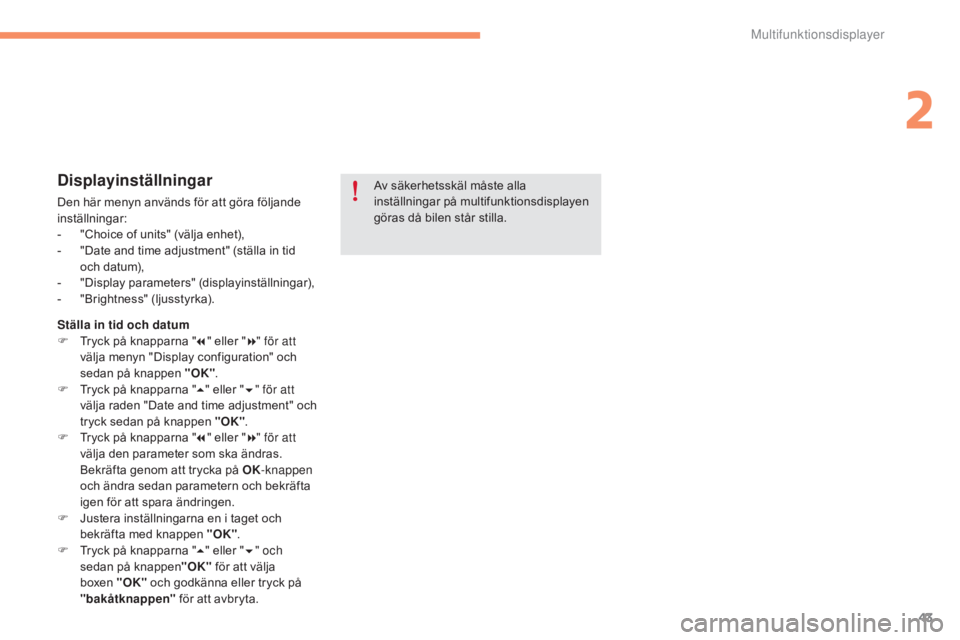
43
C4-2_sv_Chap02_ecran-multifonction_ed01-2015
C4-2_sv_Chap02_ecran-multifonction_ed01-2015
Displayinställningar
Den här menyn används för att göra följande
inställningar:
-
"
Choice of units" (välja enhet),
-
"
Date and time adjustment" (ställa in tid
och datum),
-
"
Display parameters" (displayinställningar),
-
"
Brightness" (ljusstyrka). Av säkerhetsskäl måste alla
inställningar på multifunktionsdisplayen
göras då bilen står stilla.
Ställa in tid och datum
F
T
ryck på knapparna " 7" eller " 8" för att
välja menyn "Display configuration" och
sedan på knappen "OK" .
F
T
ryck på knapparna " 5" eller " 6" för att
välja raden "Date and time adjustment" och
tryck sedan på knappen "OK" .
F
T
ryck på knapparna " 7" eller " 8" för att
välja den parameter som ska ändras.
Bekräfta genom att trycka på OK -knappen
och ändra sedan parametern och bekräfta
igen för att spara ändringen.
F
J
ustera inställningarna en i taget och
bekräfta med knappen "OK" .
F
T
ryck på knapparna " 5" eller " 6" och
sedan på knappen "OK" för att välja
boxen "OK" och godkänna eller tryck på
"bakåtknappen" för att avbryta.
2
Multifunktionsdisplayer
Page 46 of 584
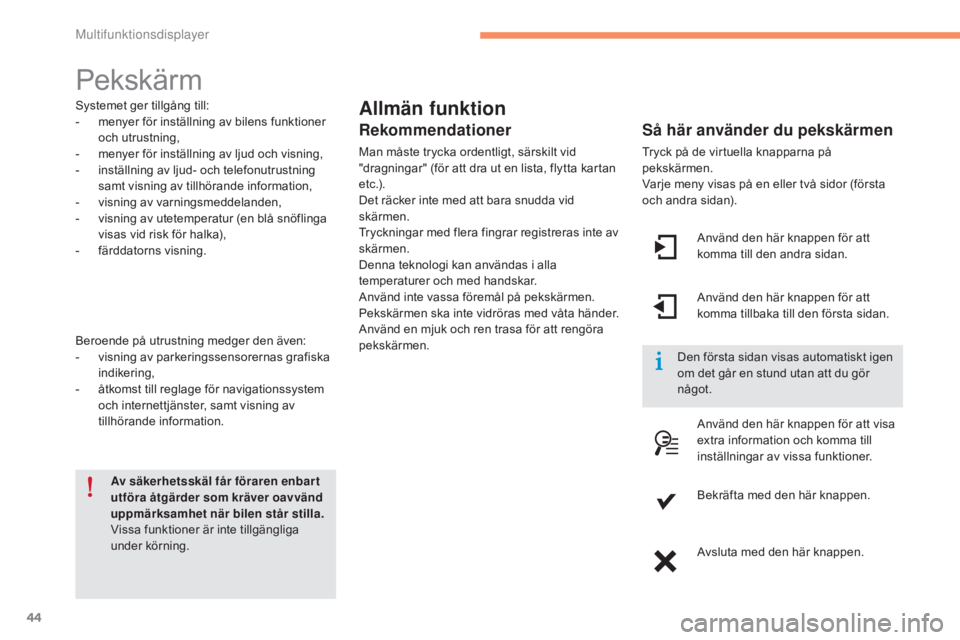
44
C4-2_sv_Chap02_ecran-multifonction_ed01-2015
C4-2_sv_Chap02_ecran-multifonction_ed01-2015
Pekskärm
Allmän funktion
Så här använder du pekskärmen
Tryck på de virtuella knapparna på
pekskärmen.
Varje meny visas på en eller två sidor (första
och andra sidan).
Av säkerhetsskäl får föraren enbar t
utföra åtgärder som kräver oavvänd
uppmärksamhet när bilen står stilla.
Vissa funktioner är inte tillgängliga
under körning.
Systemet ger tillgång till:
-
m
enyer för inställning av bilens funktioner
och utrustning,
-
m
enyer för inställning av ljud och visning,
-
i
nställning av ljud- och telefonutrustning
samt visning av tillhörande information,
-
v
isning av varningsmeddelanden,
-
v
isning av utetemperatur (en blå snöflinga
visas vid risk för halka),
-
f
ärddatorns visning.
Beroende på utrustning medger den även:
-
v
isning av parkeringssensorernas grafiska
indikering,
-
å
tkomst till reglage för navigationssystem
och internettjänster, samt visning av
tillhörande information.
Rekommendationer
Man måste trycka ordentligt, särskilt vid
"dragningar" (för att dra ut en lista, flytta kartan
e t c .) .
Det räcker inte med att bara snudda vid
skärmen.
Tryckningar med flera fingrar registreras inte av
skärmen.
Denna teknologi kan användas i alla
temperaturer och med handskar.
Använd inte vassa föremål på pekskärmen.
Pekskärmen ska inte vidröras med våta händer.
Använd en mjuk och ren trasa för att rengöra
pekskärmen. Använd den här knappen för att
komma till den andra sidan.
Den första sidan visas automatiskt igen
om det går en stund utan att du gör
något. Använd den här knappen för att
komma tillbaka till den första sidan.
Använd den här knappen för att visa
extra information och komma till
inställningar av vissa funktioner.
Bekräfta med den här knappen.
Avsluta med den här knappen.
Multifunktionsdisplayer
Page 47 of 584

45
C4-2_sv_Chap02_ecran-multifonction_ed01-2015
C4-2_sv_Chap02_ecran-multifonction_ed01-2015
Menyer
Tryck på någon av knapparna på fronten för att
gå direkt till önskad meny.Körning
Används för att öppna färddatorn
och, beroende på version, ställa in
vissa funktioner.
Se motsvarande avsnitt.
Navigation .
Beroende på utrustningsnivå eller
land kan navigationssystemet vara
otillgängligt, tillval eller standard.
Se rubriken "Ljud och multimedia".
Radio Media .
Se avsnittet "Ljud och multimedia".
Telefon .
Se avsnittet "Ljud och multimedia". Internet.
Uppkopplade tjänster är åtkomliga
via en USB-nyckel och ett
abonnemang.
Se rubriken "Ljud och multimedia".
Inställningar
.
Här kan du göra inställningar av
visningen och systemet. 1.
I
nställning av volym / avstängning av ljudet.
Se avsnittet "Ljud och multimedia".
2
Multifunktionsdisplayer
Page 48 of 584
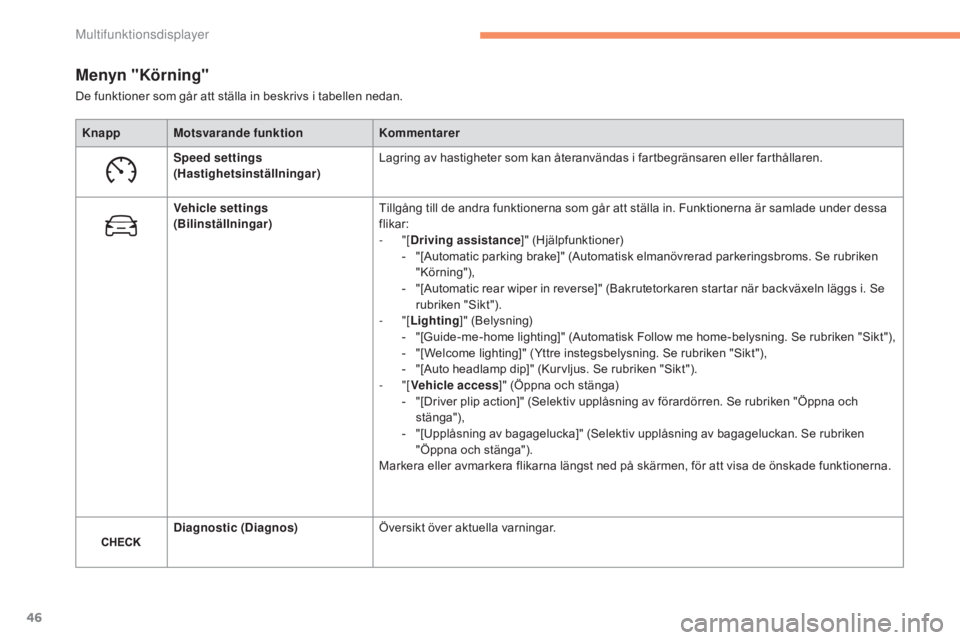
46
C4-2_sv_Chap02_ecran-multifonction_ed01-2015
C4-2_sv_Chap02_ecran-multifonction_ed01-2015
Menyn "Körning"
Knapp Motsvarande funktionKommentarer
Speed settings
(Hastighetsinställningar) Lagring av hastigheter som kan återanvändas i fartbegränsaren eller farthållaren.
Vehicle settings
(Bilinställningar) Tillgång till de andra funktionerna som går att ställa in. Funktionerna är samlade under dessa
flikar:
-
"[Driving assistance ]" (Hjälpfunktioner)
-
"
[Automatic parking brake]" (Automatisk elmanövrerad parkeringsbroms. Se rubriken
"Körning"),
-
"
[Automatic rear wiper in reverse]" (Bakrutetorkaren startar när backväxeln läggs i. Se
rubriken "Sikt").
-
"[Lighting ]" (Belysning)
-
"
[Guide-me-home lighting]" (Automatisk Follow me home-belysning. Se rubriken "Sikt"),
-
"
[Welcome lighting]" (Yttre instegsbelysning. Se rubriken "Sikt"),
-
"
[Auto headlamp dip]" (Kurvljus. Se rubriken "Sikt").
-
"[Vehicle access ]" (Öppna och stänga)
-
"
[Driver plip action]" (Selektiv upplåsning av förardörren. Se rubriken "Öppna och
stänga"),
-
"
[Upplåsning av bagagelucka]" (Selektiv upplåsning av bagageluckan. Se rubriken
"Öppna och stänga").
Markera eller avmarkera flikarna längst ned på skärmen, för att visa de önskade funktionerna.
Diagnostic (Diagnos) Översikt över aktuella varningar.
De funktioner som går att ställa in beskrivs i tabellen nedan.
Multifunktionsdisplayer